오늘 제가 삼성 갤럭시 폰 자체 앱인 포토에디터 기능을
이용해 사진의 그림자 지우는 법을 공부했어요.
많은 분들이 이미 알고 계실 수도 있지만 혹시 아직 저처럼
이 쉽고 유용한 기능을 모르고 계신 분들이 있다면
공유하고 싶어 글을 올립니다. ( 저도 이번에 알았어요)
가까이에서 물체나 인물의 사진을 찍으면
빛의 각도나 환경에 따라 사진에 그림자가 지는 경우가 많이 있습니다.
애써 예쁘게 찍은 사진이 그림자가 지면 매우 속상한데요
간단하게 해결할 수 있는 방법이 있습니다.
따로 앱을 다운로드할 필요 없습니다.
삼성 갤럭시 폰을 쓰시는 분들이라면 폰 갤러리( 사진첩)에 이미 내장되어 있는
포토에디터 기능을 이용해 간단하게 그림자를 지울 수 있습니다.
아래 사진을 보면서 단계별로 설명드리겠습니다.
포토 에디터로 사진에 그림자 지우기
1. 첫번째
먼저 그림자를 제거하고 싶은 사진을 갤러리(사진첩)에서 선택하여
사진을 엽니다. 아래 사진은 제가 찍은 천혜향 사진입니다.
사진에서 보시다시피 천혜향에 어둡게 그림자가 져 있습니다.
이 그림자를 포토에디터 기능을 이용하여 간단하게 지워 보겠습니다.
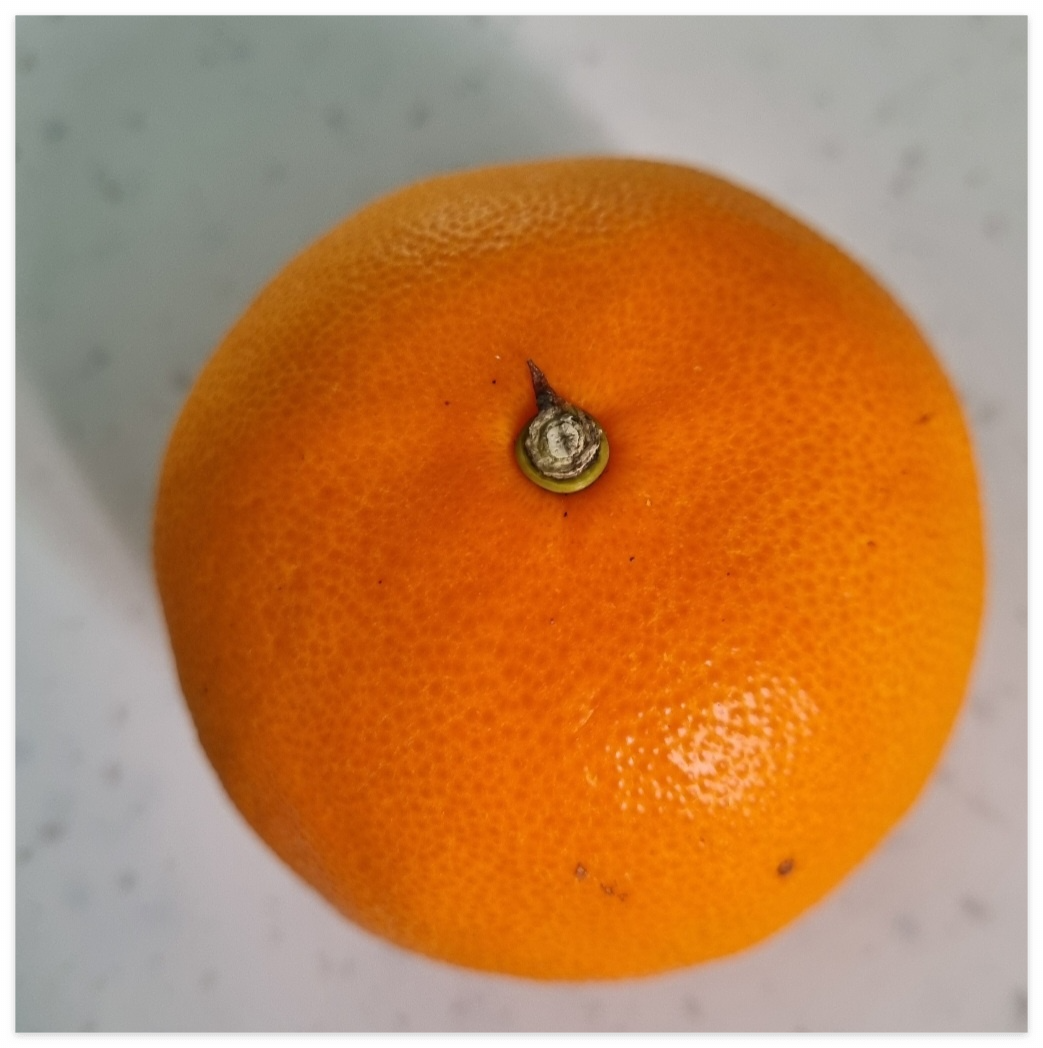
2. 두 번째
일단 그림자를 지우고 싶은 사진을 열고 나면 사진 밑으로
여러 가지 기능의 아이콘이 보이실 겁니다.
즐겨찾기를 위한 하트, 편집을 위한 연필 모양 아이콘,
각종 SNS에 공유를 위한 공유 아이콘 그리고
삭제를 위한 쓰레기통 모양의 아이콘이 보이실 겁니다.
우리는 사진을 편집할 것이니 연필 모양의 편집 아이콘을 터치하여 선택합니다.

3. 세 번째
연필 모양의 사진 편집 아이콘을 누르면
다양한 사진 편집 메뉴가 나타나게 됩니다.
그중 맨 오른쪽 하단을 보시면 점 3개가 보이실 겁니다.
그 점 세 개 아이콘을 터치하여 선택합니다.
( 아래 사진에 빨간색 동그라미로 표시한 부분입니다.)

4. 네 번째
점 3개 아이콘을 터치 선택하게 되면 또 다른 다양한 사진 편집 메뉴들이 펼쳐집니다.
그중에서 AI 지우개 아이콘을 터치 선택하시면 됩니다.
아래 사진에서 빨간색 동그라미로 표시한 부분입니다.
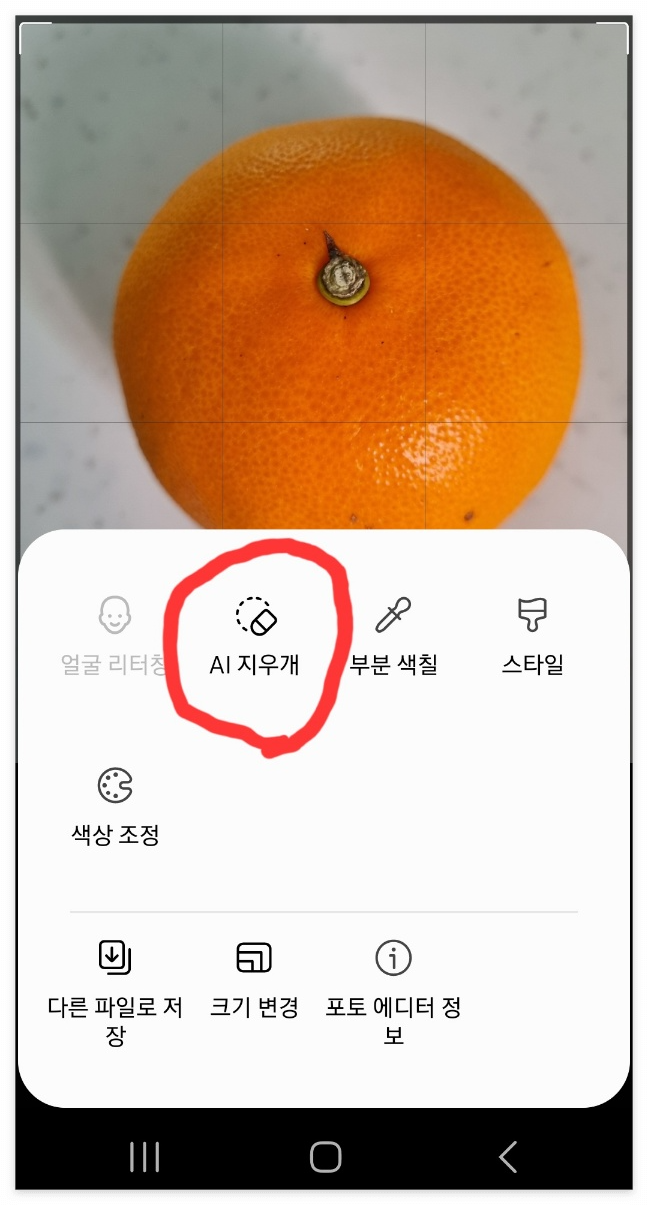
5. 다섯 번째
AI 지우개를 선택하면 그림자 지우기와 빛반사 지우기 메뉴가 펼쳐지게 됩니다.
아래 사진에 빨간색 동그라미로 표시한 것처럼
그림자 지우기 메뉴를 선택합니다.
그림자 지우기 메뉴를 터치 선택하자마자
사진의 그림자가 깨끗이 지워진 것을 확인할 수 있으실 겁니다.
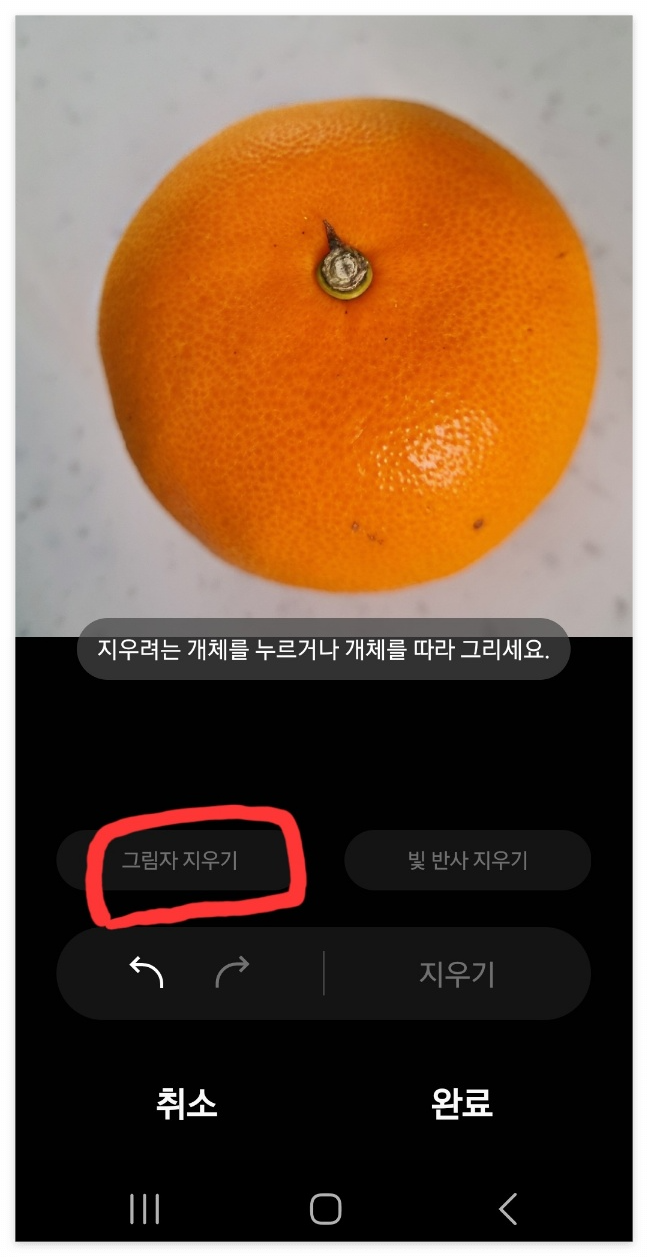
터치 몇 번으로 사진에 그림자를 간단하게 지워보았습니다.
비교를 위하여 아래 그림자 지우기 전과 그림자 지운 후의 사진을 올렸습니다.
보시는 바와 같이 천혜향 주변에 어둡에 져 있던 그림자가
깔끔하게 지워진 것을 쉽게 확인 하실 수 있으실 겁니다.
왼쪽이 그림자를 지운 후의 사진 오른쪽이 그림자를 지우기 전 사진입니다.
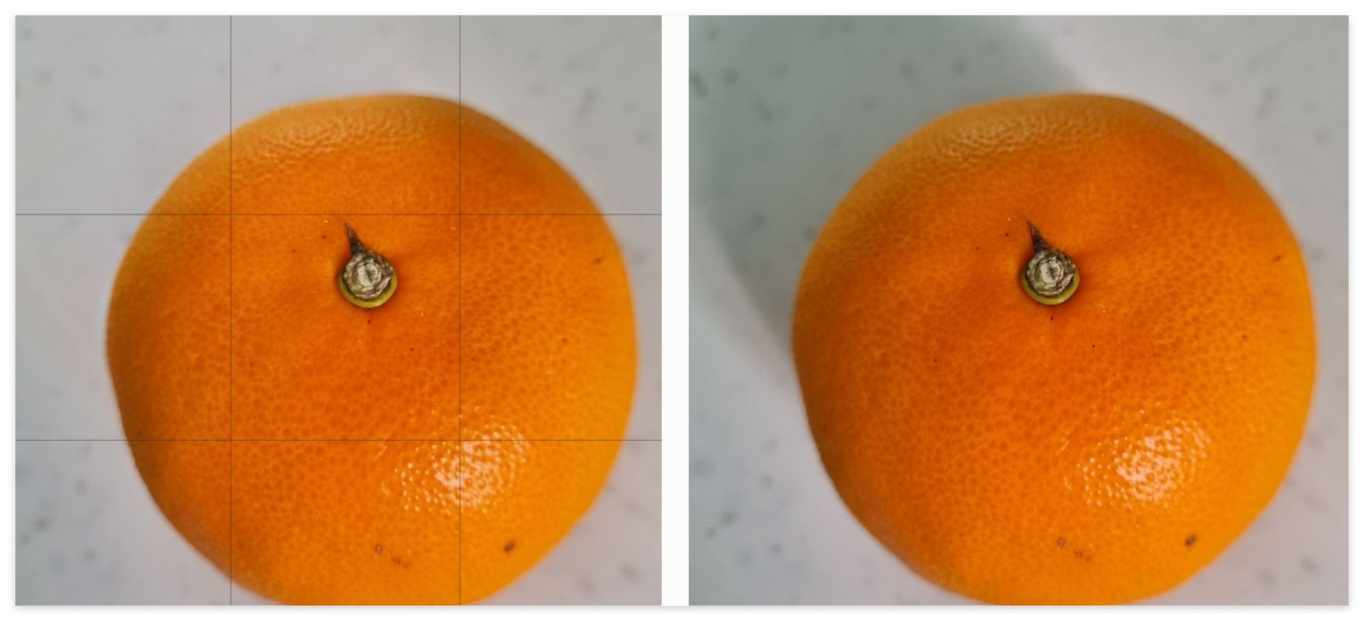
맺음말
터치 몇번으로 간단하게 사진의 그림자를 지워 보았습니다.
별도의 앱 설치 없이도 갤럭시 폰 사용자라면 포토에디터 기능에
이미 탑재된 AI 지우개를 이용해 이렇게 그림자를 간단하게 지울 수 있습니다.
물론 포토샵등의 전문적인 프로그램을 이용한다면
이보다 더 섬세하게 그림자를 지울 수 있을 것입니다.
하지만 이러한 고급 포토 에디터 프로그램들은
기본 지식 없는 저와 같은 아마추어들이 사용하기는
어려운 것이 사실입니다.
그럴 때 전문 지식 없이도 간단하게 사용할 수 있는
이러한 포토 에디터 기능을 이용한다면 편리하게 문제를
해결할 수 있을 것이라 생각합니다.
다시 정리하자면
- 그림자를 지우고 싶은 사진을 선택한다
- 연필 아이콘을 터치해 사진 편집 메뉴를 연다
- 사진 편집 메뉴에서 점 세개를 터치 선택한다
- AI 지우개 메뉴를 터치 선택한다
- 그림자 지우기 메뉴를 선택한다
- 그림자가 지워지 깔끔한 사진을 저장한다
혹시 SNS 에 사진을 올리려 하는데
사진의 그림자 때문에 속상한 적이 있으셨나요?
그렇다면 포토 에디터의 AI 지우개 그림자 지우기 기능을
이용해 그림자를 간단하고 깔끔하게 지워보세요.
그럼 이상으로 마치겠습니다.
'공부' 카테고리의 다른 글
| 넷플릭스 시청 기록 삭제 하는 방법/웹 브라우저에서 쉽게 하기 (1) | 2023.05.16 |
|---|---|
| 삼성 갤럭시폰 카메라 메뉴 100% 활용하기 폰으로 GIF 영상 바로 찍기/GIF의 뜻 장점,단점 (0) | 2023.05.10 |
| 삼성 캘럭시폰 비디오 플레이어로 GIF [움짤] 파일 만들기 그리고 블로그에 올리기 (0) | 2023.05.02 |
| 삼성 갤럭시 폰 보조메뉴 이용해 화면 캡쳐 쉽게 하는 법 (2) | 2023.04.24 |
| 블로그 무엇을 쓸 것인가? (3) | 2023.04.20 |




댓글